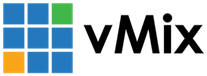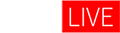文档
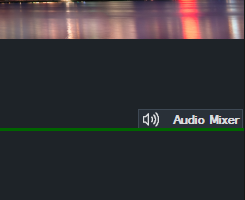
点击主界面右侧的Audio Mixer按钮,打开Audio Mixer选项卡,如下图所示。
每个推子还包括一个音频水平表的左和右通道分别。
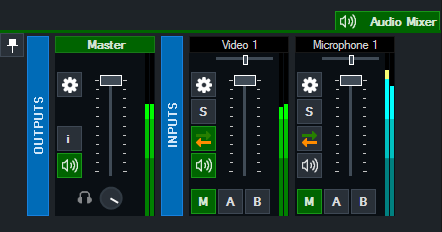
分离按钮

音频混合器可以通过单击引脚按钮从主vMix窗口分离。
若要再次停靠音频混音器,请单击已分离的音频混音器窗口的*小化按钮。
输出
主音频混音在这里与总线A和总线B一起显示,如果它们已配置。
通过旋转耳机音量控制旋钮,可以独立配置耳机音量。

输入
包含音频的每个输入都将显示在这里。
音频设置
单击齿轮按钮以显示音频设置窗口。
独奏

单击独奏按钮预览耳机输入音频,而不影响混音。
Solo音频是Post-Effects和Post-Fader,即使输入被静音,也会被听到。
右键单击Solo按钮可同时Solo多个输入。
静音

单击扬声器图标可对音频输入进行静音/取消静音。
自动混合音频

点击绿色和橙色箭头按钮启用/禁用自动混音。
这个选项在传统视频切换器上也被称为“Follow”。
音频选项

vMix允许多达8个独立的音频总线(包括主总线),以允许包括减混合在内的复杂音频路由场景。
M
M是主或默认音频混合,被发送到录音,流和外部输出。
A, B, C, D, E, F, G
这是七个额外的音频混合,被发送到各自的音频输出设备配置在音频输出设置窗口。
点击每个输入下面的M, A或B按钮来配置每个独立的混合。默认情况下,所有的新输入将只被发送到主混合。
要启用或禁用混合C-G右键单击A或B按钮显示选择菜单。
发送音频总线到主控
点击总线A-G下面的M按钮,将音频包含在主控和耳机中。
注意:vMix调用主/耳机音频排除任何总线发送到主使用这种方法,因为这样做将防止混合减工作正确。
注意:扬声器/静音按钮  控制所有音频总线的音频,而不仅仅是主总线或M总线。
控制所有音频总线的音频,而不仅仅是主总线或M总线。
折叠控制栏
通过右键单击控制栏的标题,可以折叠和恢复所有的控制栏。
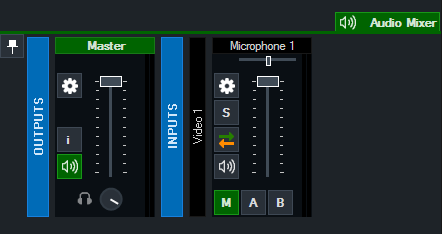
新浪微博
关注@vMixchina

官方微信公众号
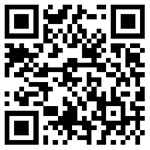
新浪微博
关注@vMixhd
官方微信公众号